前回、前々回からの続きです。
今回は、CloudwatchAgentを起動してみます。
■流れ
1.EC2インスタンスにIAMロールを付与します。
2.起動スクリプトを実行します。
3.OS再起動を実施します。
4.CloudwatchAgentが自動起動していることを確認します。
■1.EC2インスタンスにIAMロールを付与
CloudwatchAgentを起動するEC2インスタンスにIAMロールを付与する必要があります。
IAMロールに付与するポリシーは以下のものです。
CloudWatchAgentServerPolicy
そのため、IAMロールを新規作成し、それをEC2にアタッチします。
※IAMロールの作成とアタッチ手順は割愛します。
※今回は、「CloudWatchAgentPolicy」というIAMロール名で作成しました。
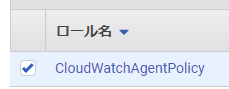
※EC2へのアタッチ後は以下の通りです。
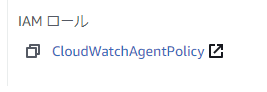
■2.起動スクリプトを実行します。
1.サーバにログインします。
2.PowerShellを管理者権限で起動し、以下コマンドを実行します。
& "C:\Program Files\Amazon\AmazonCloudWatchAgent\amazon-cloudwatch-agent-ctl.ps1" -a fetch-config -m ec2 -s -c file:"C:\Program Files\Amazon\AmazonCloudWatchAgent\config.json"
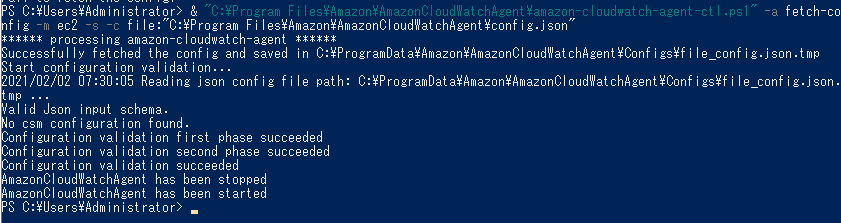
※config.jsonはCloudwatchAgentの設定ファイルをウィザード形式で作成したときに自動的に付与される名前です。
※-a fetch-config によりエージェントは最新バージョンの CloudWatch エージェント設定ファイルをロードし、-s がエージェントを開始します。
■3.OS再起動を実施します
OS再起動を実施します。
■4.CloudwatchAgentが自動起動していることを確認します。
以下の通り、「Amazon CloudWatch Agent」サービスが起動していることを確認します。

以上です。